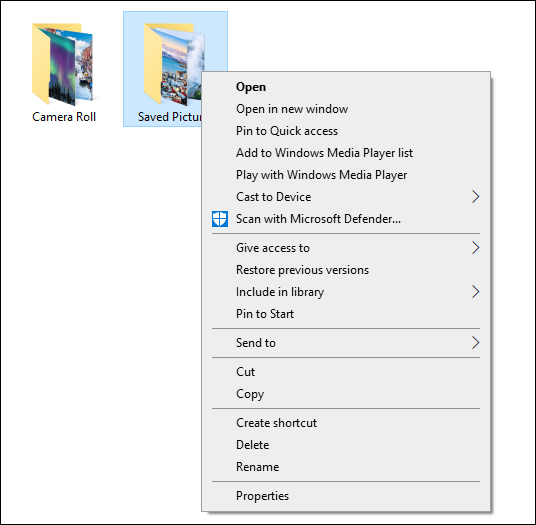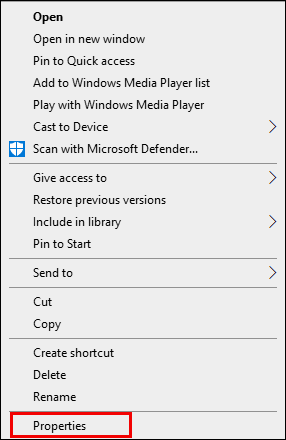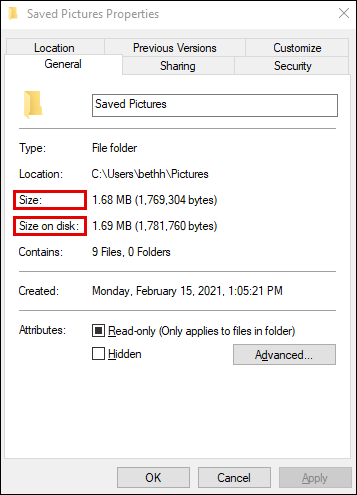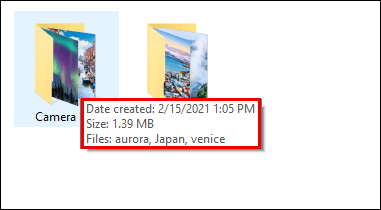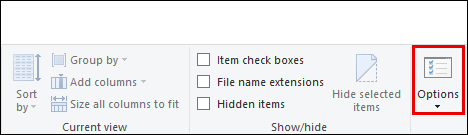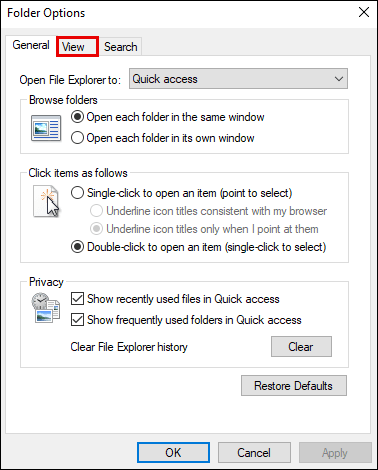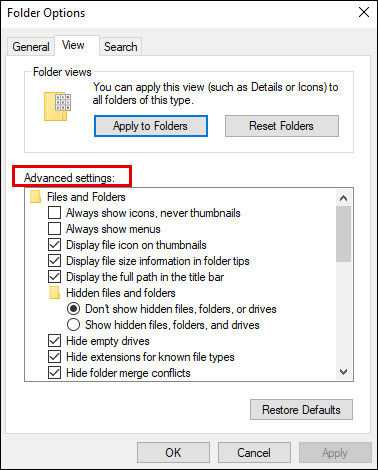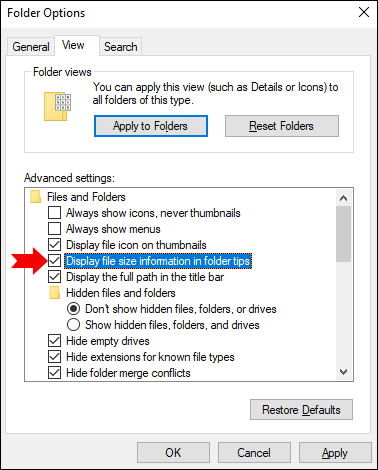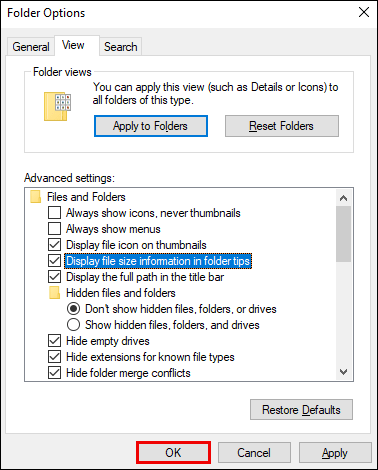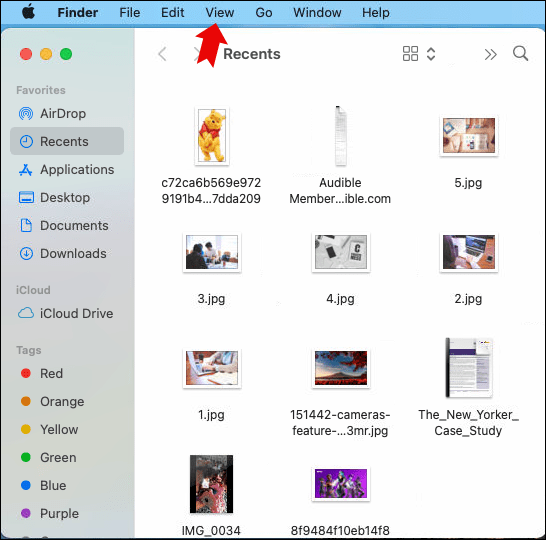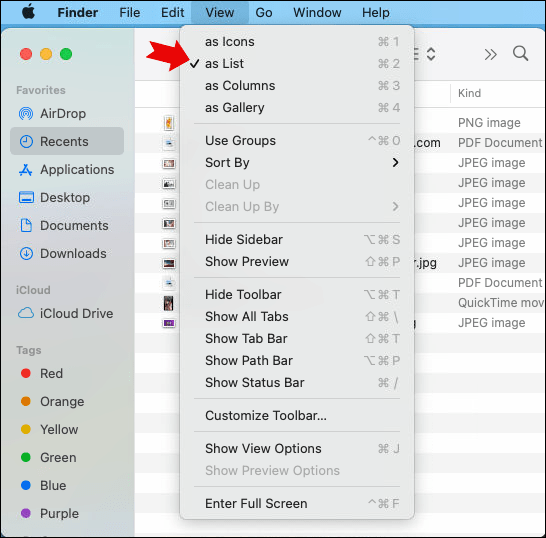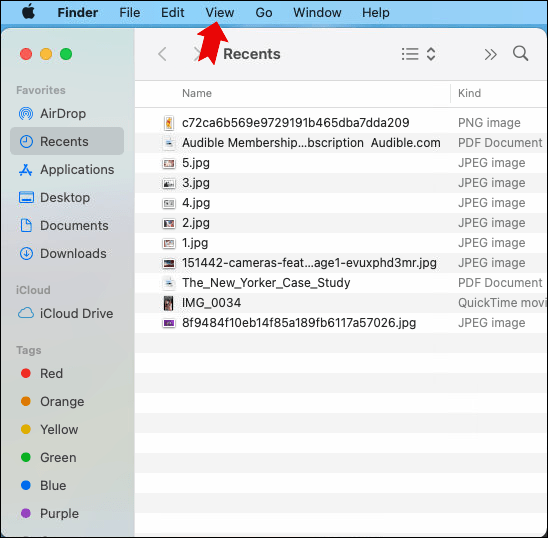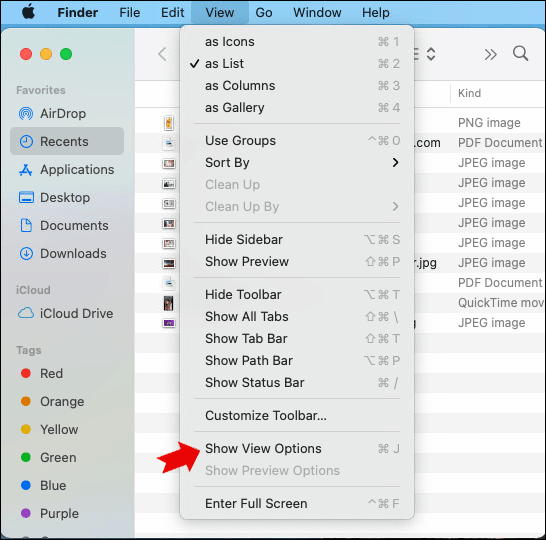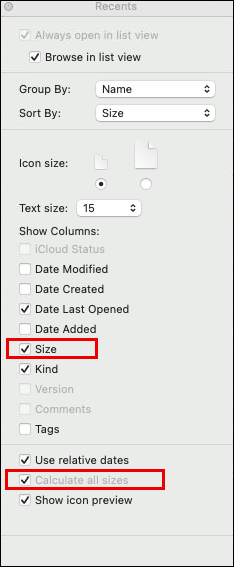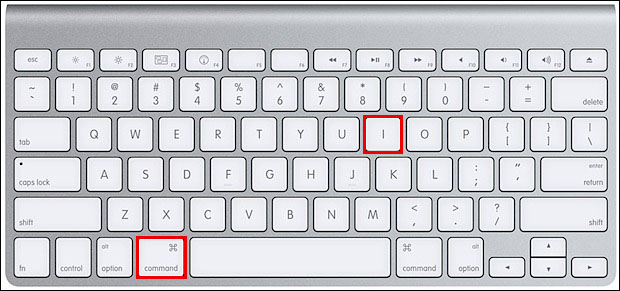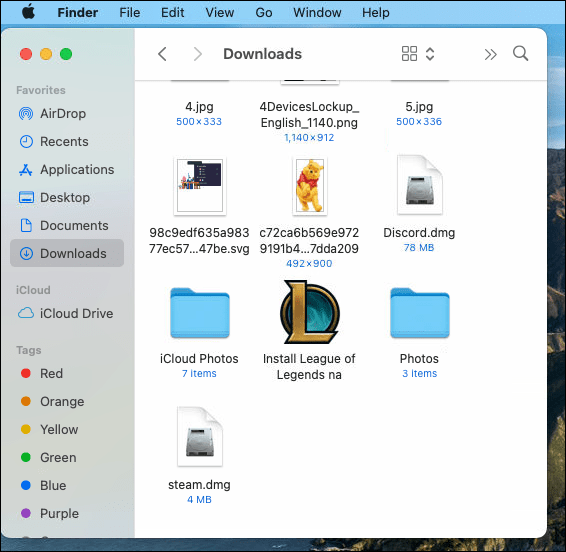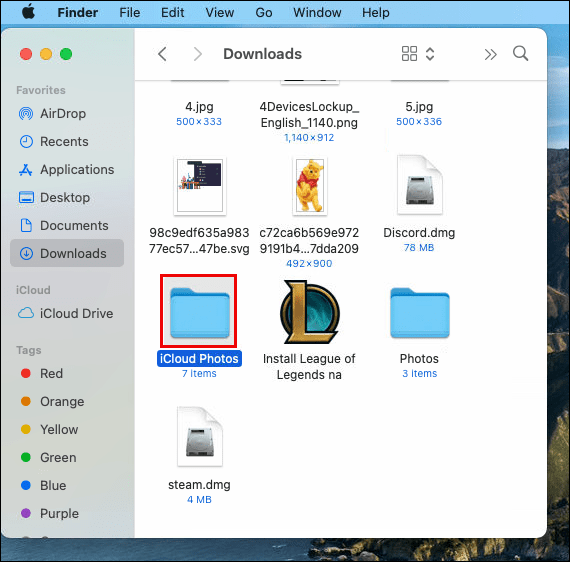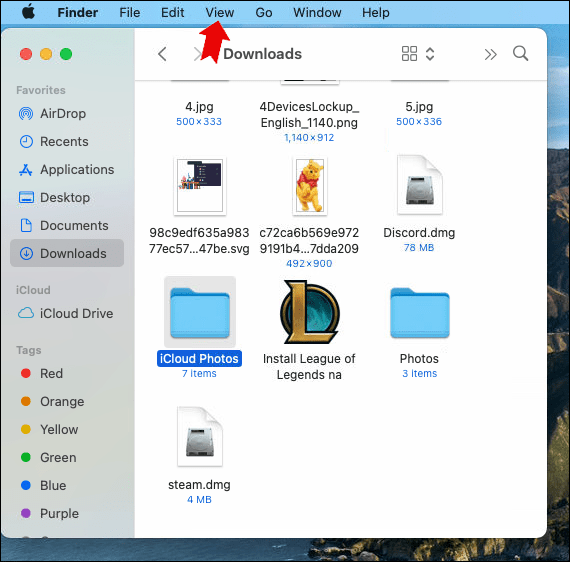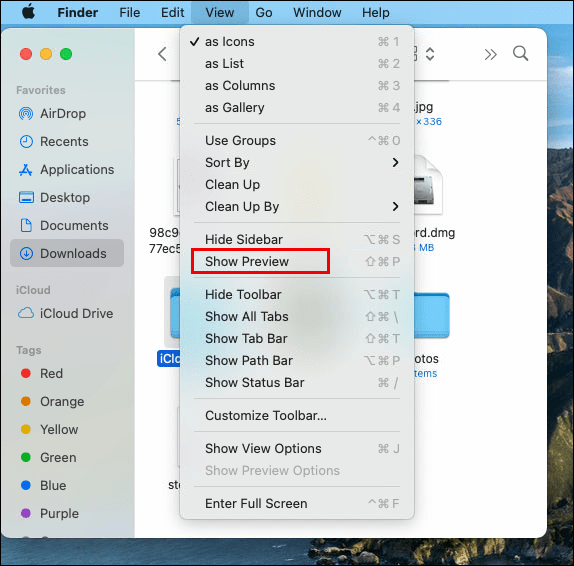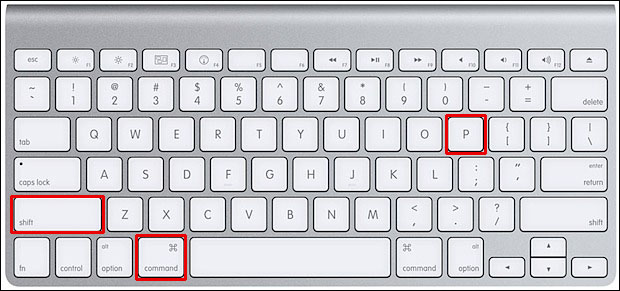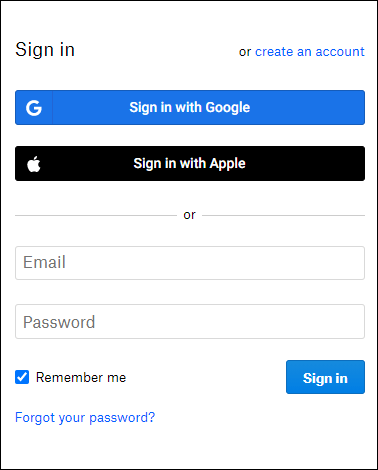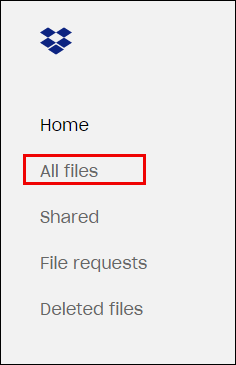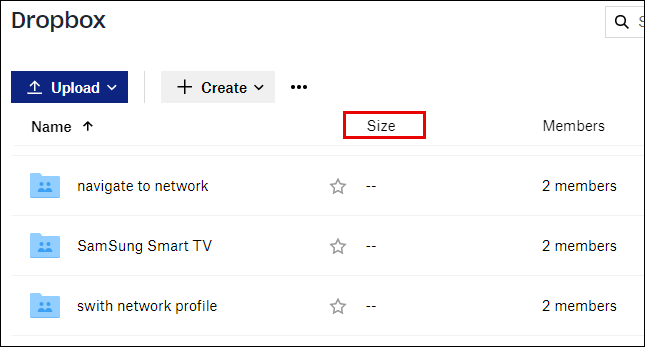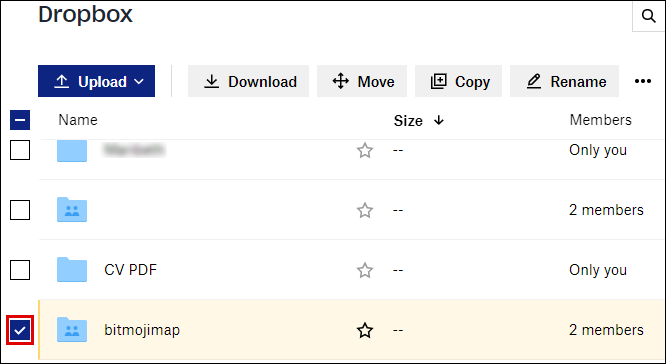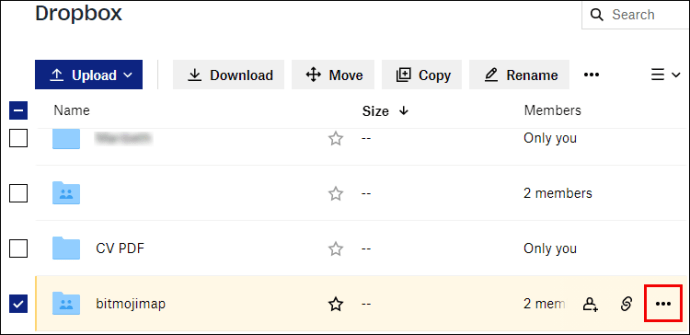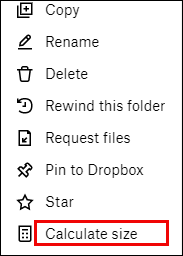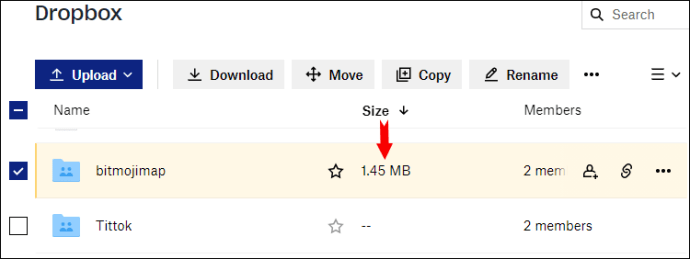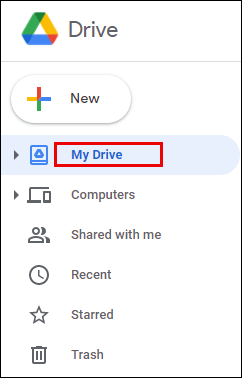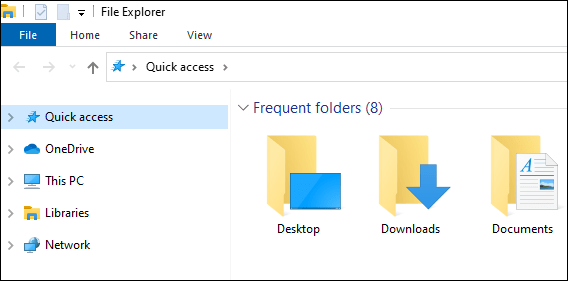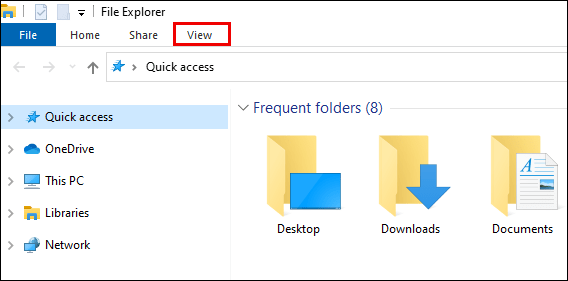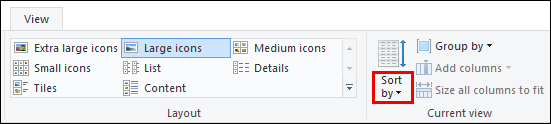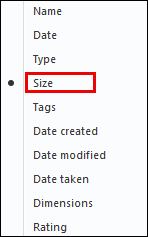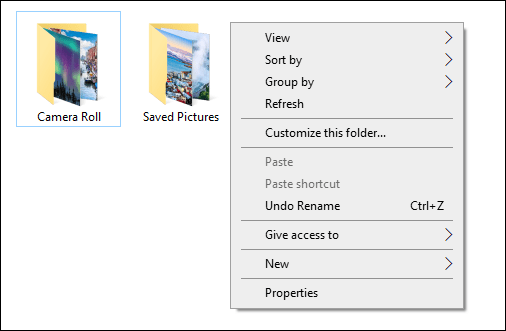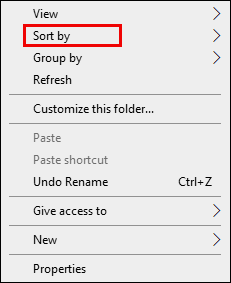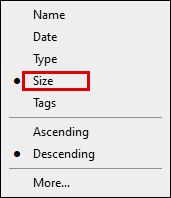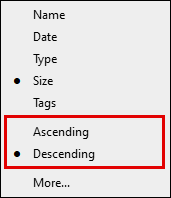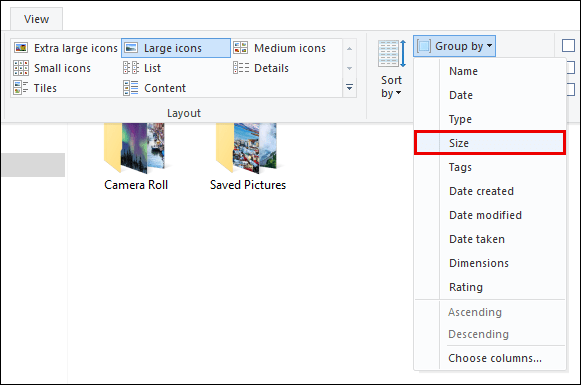Las carpetas digitales juegan un papel clave en el almacenamiento de archivos y documentos en nuestras PC, espacios de almacenamiento digital y servicios de almacenamiento en la nube. Las carpetas también nos ayudan a mantenernos organizados al almacenar nuestros archivos y documentos de manera ordenada.

Hay varias razones por las que querría saber el tamaño de la carpeta. La más obvia es saber cuánto espacio ocupa una carpeta. Otro caso es cuando tiene espacio limitado en su dispositivo de almacenamiento y desea eliminar algunos archivos.
Este artículo describirá cómo mostrar el tamaño de la carpeta en diferentes sistemas operativos, plataformas y aplicaciones.
Una guía: cómo mostrar el tamaño de la carpeta
Mostrar el tamaño de la carpeta puede ser un proceso simple y difícil. Depende del tipo de plataforma o aplicación que esté utilizando.
Cómo mostrar el tamaño de la carpeta en Windows 10, 8 y 7
Aunque algunas características de Windows 10, 8 y 7 pueden parecer diferentes entre sí, los pasos para ver el tamaño de la carpeta son los mismos en todos estos sistemas operativos. Esto es lo que necesitas hacer:
- Haga clic con el botón derecho en la carpeta cuyo tamaño desea ver en el Explorador de archivos.
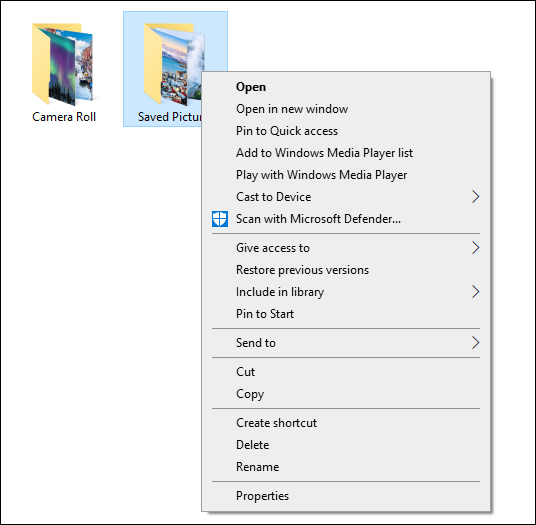
- Seleccione "Propiedades".
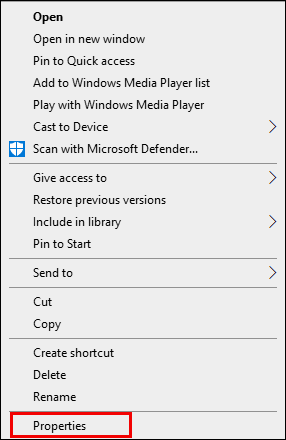
- Aparecerá el cuadro de diálogo Propiedades del archivo mostrando la carpeta "Tamaño" y su "Tamaño en disco". También mostrará el contenido del archivo de esas carpetas en particular.
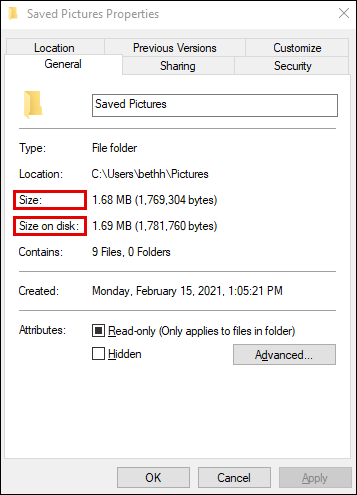
- Otra forma rápida de mostrar el tamaño de la carpeta en Windows es colocar el mouse sobre la carpeta cuyo tamaño desea conocer. Esto mostrará una información sobre herramientas con el tamaño de la carpeta.
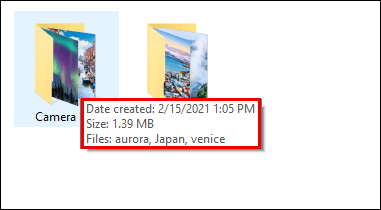
Cómo mostrar el tamaño de la carpeta en el Explorador de Windows
Para mostrar el tamaño de la carpeta en el Explorador de Windows, simplemente siga estos sencillos pasos:
- Vaya a "Opciones" del Explorador de archivos.
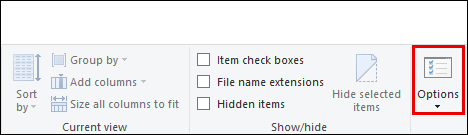
- Haga clic en la pestaña "Ver".
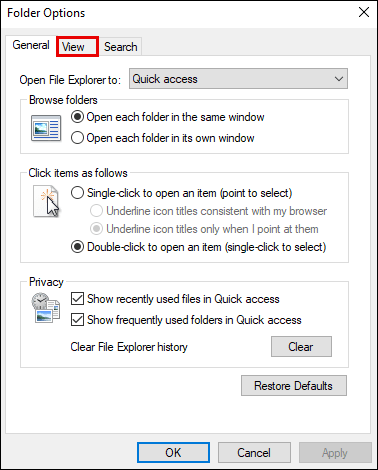
- Ve a "Configuración avanzada".
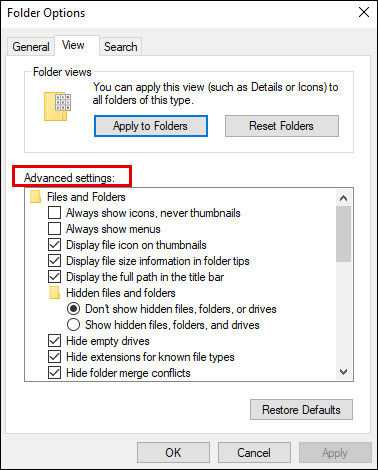
- Marque la casilla junto a "Mostrar información de tamaño de archivo en sugerencias de carpeta".
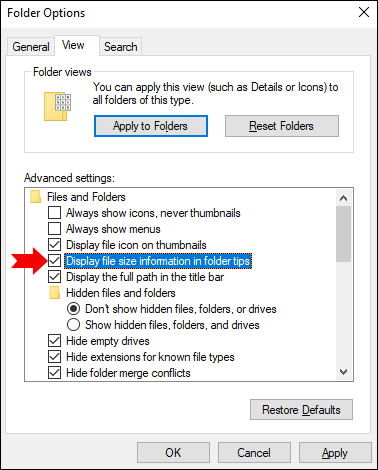
- Seleccione "Aceptar" y sus cambios se guardarán.
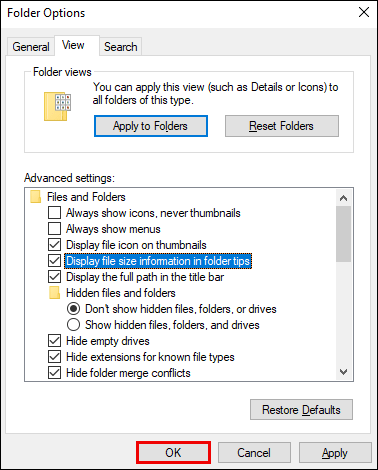
Una vez hecho esto, las carpetas mostrarán la información de tamaño en las sugerencias de carpeta.
Cómo mostrar el tamaño de la carpeta en Mac
Hay tres formas en las que puede mostrar el tamaño de la carpeta en Mac:
Opción 1
- Abra Finder en Mac y haga clic en "Ver" en la barra de menú.
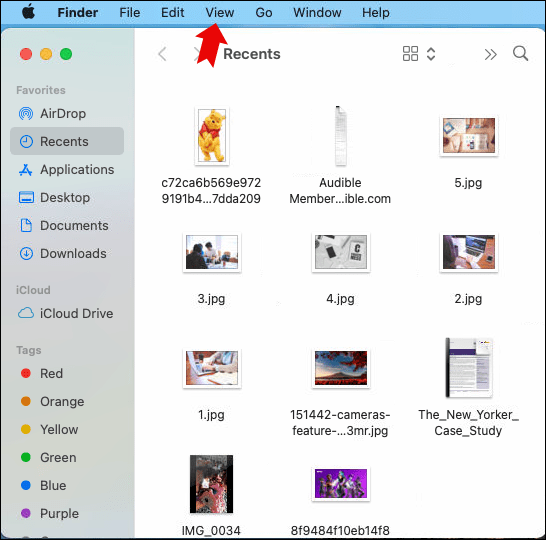
- Seleccione "como lista" en el menú desplegable.
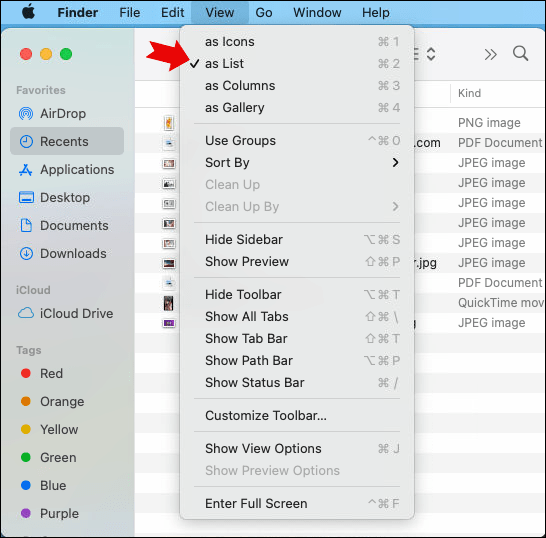
- Haga clic en "Ver" en la misma barra de menú.
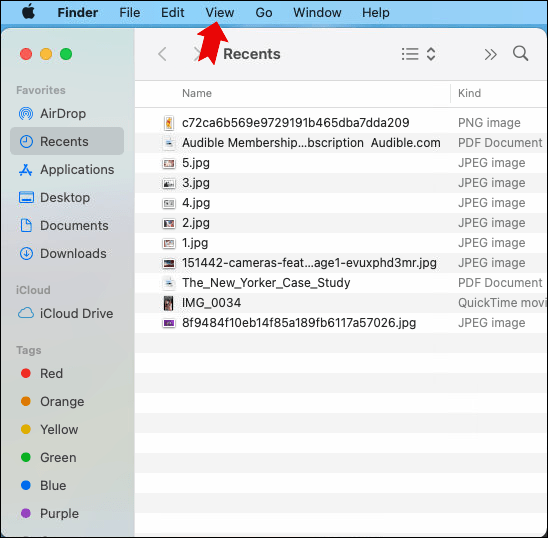
- Luego, seleccione "Mostrar opciones de visualización".
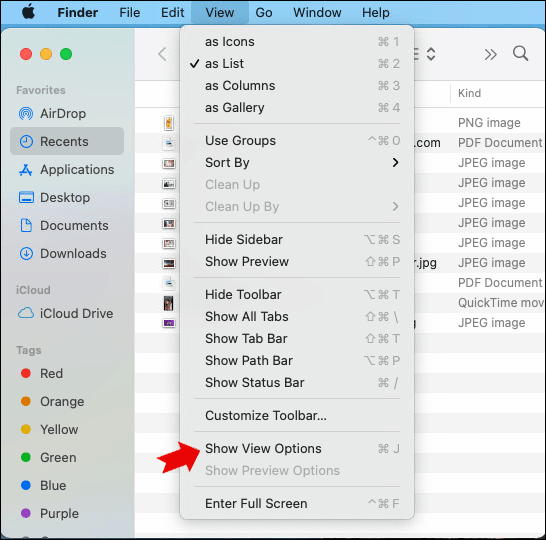
- Marque la casilla "Tamaño" y luego la casilla "Calcular todo el tamaño" del menú desplegable.
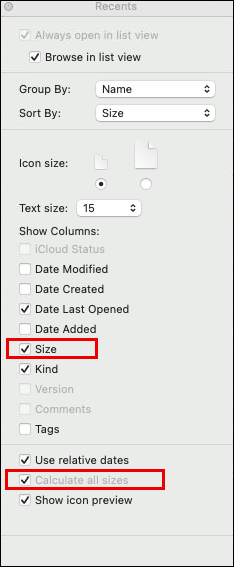
opcion 2
- Seleccione la carpeta cuyo tamaño desea conocer.
- Presione "Comando + I" para iniciar el panel "Obtener información". Esto mostrará los detalles de la carpeta, incluido el tamaño.
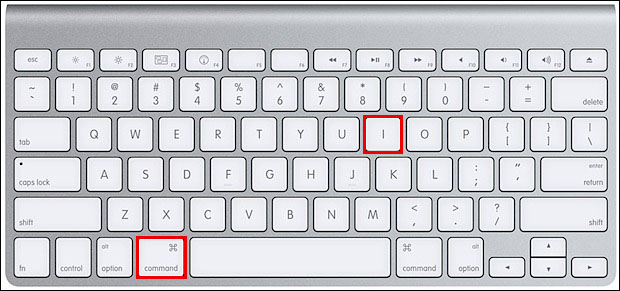
Opción 3
- Abre la ventana del Finder.
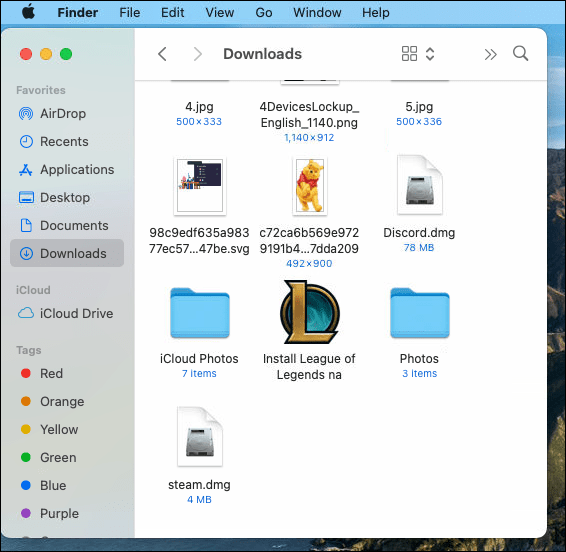
- Seleccione la carpeta cuyo tamaño desea verificar.
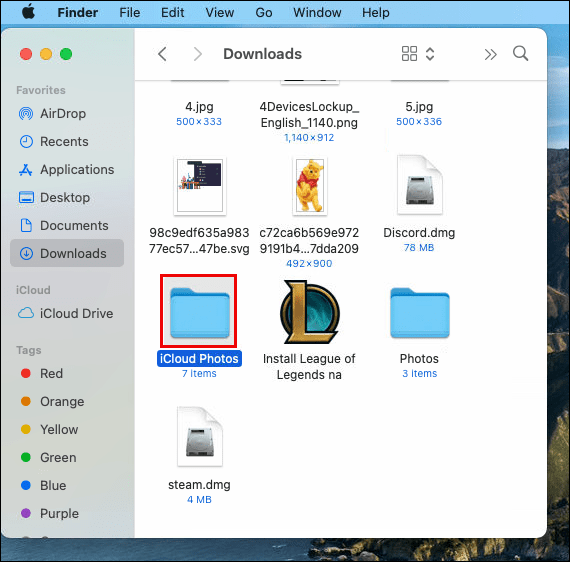
- En la barra de menú, haga clic en "Ver".
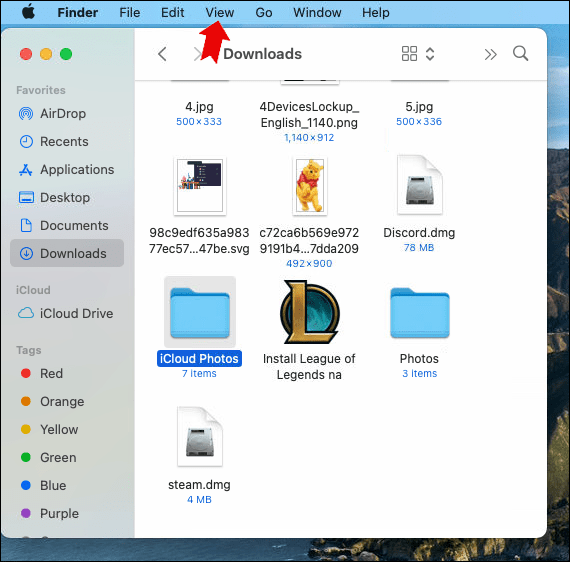
- Seleccione la opción "Mostrar vista previa".
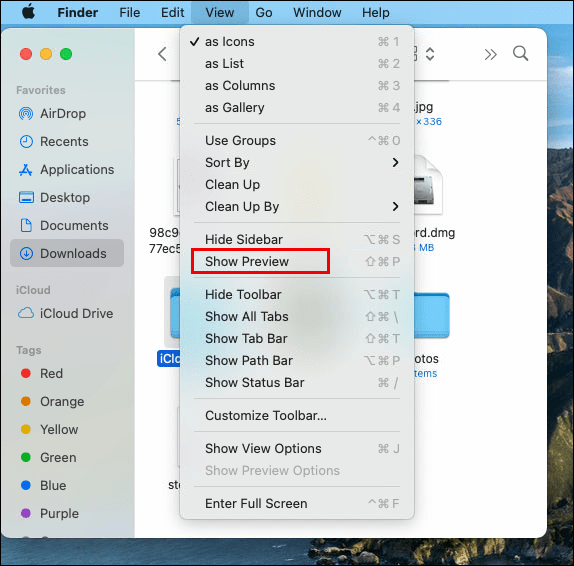
- También puede utilizar la combinación de teclas "Mayús + Comando + P" después de haber seleccionado una carpeta en la ventana del Finder.
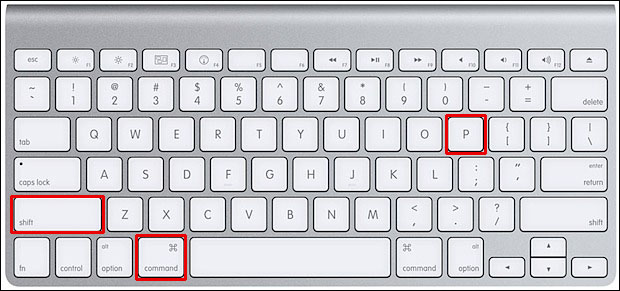
Cómo mostrar el tamaño de la carpeta en Linux
Obtener el tamaño de la carpeta en Linux requiere que use un comando simple llamado du - lo que significa uso de disco. Los pasos a seguir para mostrar el tamaño de la carpeta en Linux incluyen:
- Abra la "Terminal" de Linux.
- Escriba y ejecute el comando:
$ sudo du –sh / varNota: / var es una carpeta de muestra con fines ilustrativos
- La salida será:
Producción
50G / var
Esto muestra que la carpeta / var tiene un tamaño de 50 GB. Hay distribuciones de Linux que tienen una interfaz de usuario avanzada y un explorador de archivos que muestran el tamaño de la carpeta sin necesidad de escribir comandos.
Cómo mostrar el tamaño de la carpeta en Dropbox
Para ver el tamaño de una carpeta en su Dropbox, siga estos pasos:
- Inicie sesión en su cuenta en dropbox.com.
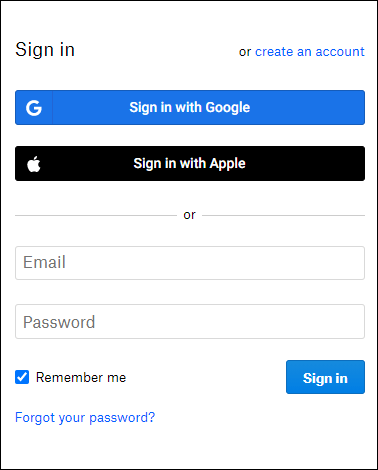
- En la barra lateral, haga clic en "Todos los archivos".
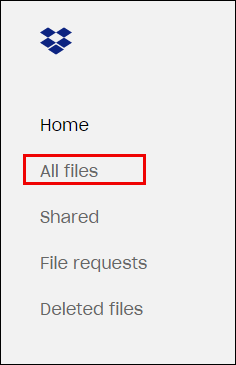
- Haga clic en el encabezado de una columna y haga clic en "Tamaño".
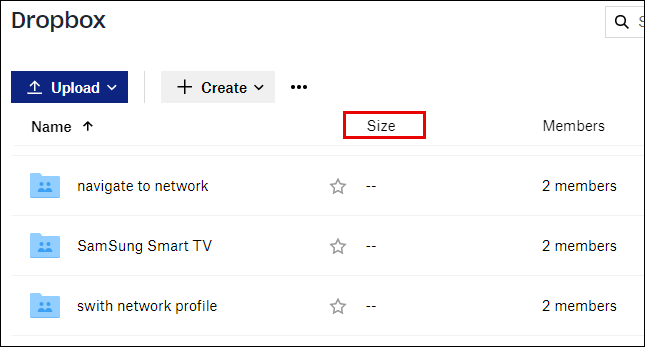
- Vaya a la carpeta cuyo tamaño desea ver y haga clic en la casilla de verificación.
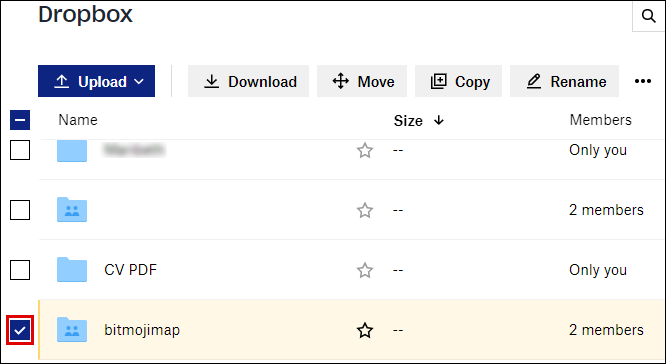
- Haga clic en los puntos suspensivos (…) en la parte superior de la lista de archivos.
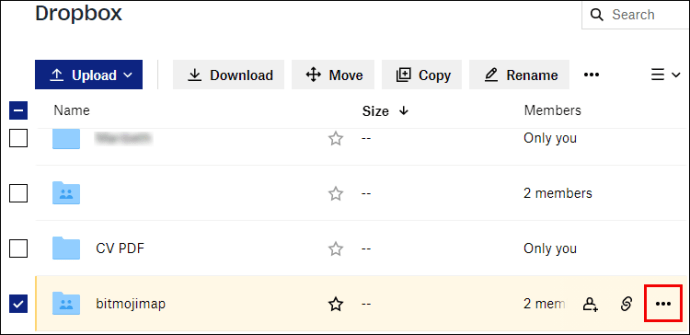
- Haga clic en "Calcular tamaño".
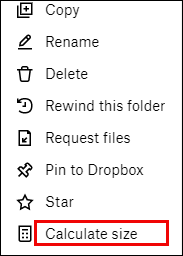
- Espere un momento mientras se calcula el tamaño de la carpeta.
- El tamaño de la carpeta se muestra en la columna "Tamaño" adyacente a la carpeta tan pronto como se haya completado el cálculo.
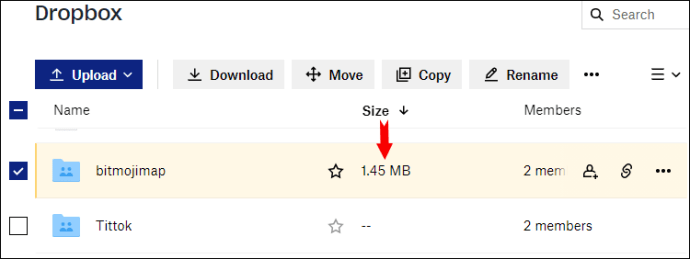
Cómo mostrar el tamaño de la carpeta en Google Drive
Hay dos métodos que se utilizan para ver el tamaño de la carpeta en Google Drive:
Opción 1
- Haga clic en la opción "Mi unidad" en el panel izquierdo de la página de inicio de Google Drive. Esto ampliará la lista de carpetas que tiene.
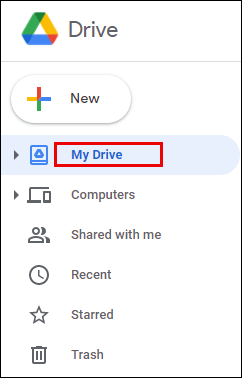
- Haga clic con el botón derecho en la carpeta para la que desea obtener el tamaño y presione "Descargar".

- Esto guardará una copia de la carpeta en su computadora, donde podrá ver sus propiedades y obtener el tamaño y detalles adicionales.
- Puede eliminar la carpeta después de obtener los detalles de tamaño necesarios.
opcion 2
Si actualmente está utilizando Copia de seguridad y sincronización para Google Drive, las carpetas que tiene aparecerán en el explorador de archivos. Haga clic con el botón derecho en la carpeta cuyo tamaño desea verificar y seleccione "Propiedades". Aquí verá el tamaño de la carpeta de inmediato.
Cómo mostrar el tamaño de la carpeta en Total Commander
Es simple ver el tamaño de la carpeta en Total Commander, un administrador de archivos ortodoxo para Windows, Windows Mobile o Windows Phone.
- Seleccione la carpeta o directorio cuyo tamaño desea ver.
- Presiona "Ctrl + Q".
- Esto mostrará la información de texto, como su tamaño, número de archivos y directorios en esa carpeta.
También hay una forma visualmente intuitiva de mostrar los detalles de la carpeta, incluido el tamaño. Esto es mediante el uso del Complemento Total Commander llamado VisualDirSize 1.2.
Cómo ordenar por tamaño de carpeta
Siga estos sencillos pasos para ordenar por tamaño de carpeta:
- En "Explorador de archivos".
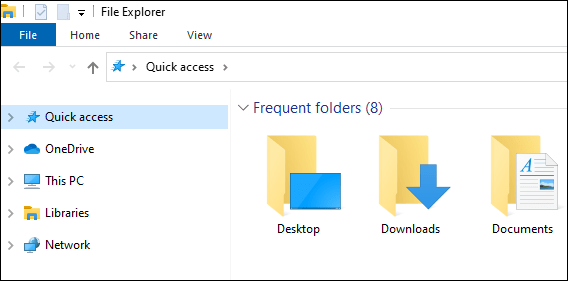
- Haga clic en "Ver".
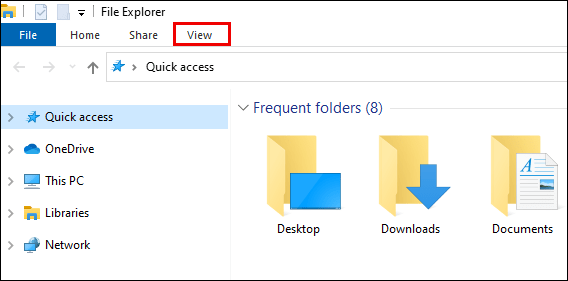
- Haga clic en el menú desplegable en "Ordenar por".
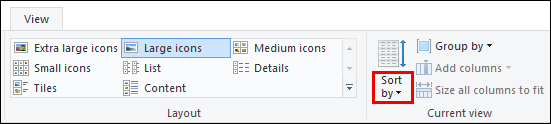
- Seleccione "Tamaño" en el menú desplegable.
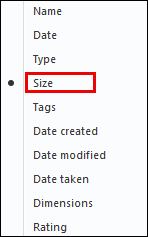
Alternativamente:
- Haz clic derecho en cualquier lugar del Explorador de archivos.
- Aparecerá un menú emergente.
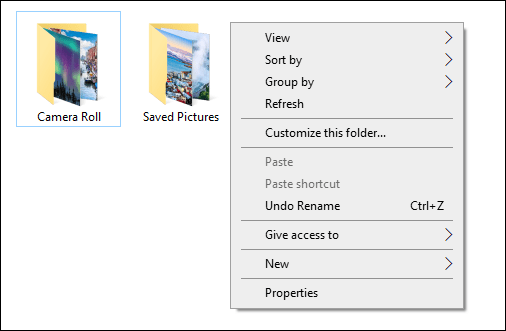
- Haga clic en "Ordenar por" en el menú emergente.
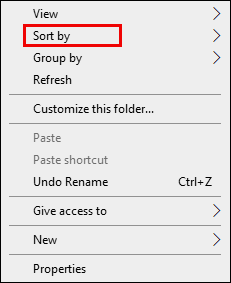
- Selecciona el tamaño."
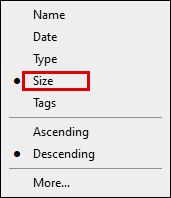
- También puede seleccionar si desea que la carpeta se clasifique en orden ascendente o descendente.
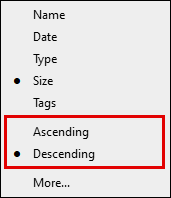
- También puede ordenar y agrupar carpetas por tamaño. Vaya al Explorador de archivos> Haga clic en "Ver"> Seleccione "Agrupar por"> luego elija "Tamaño".
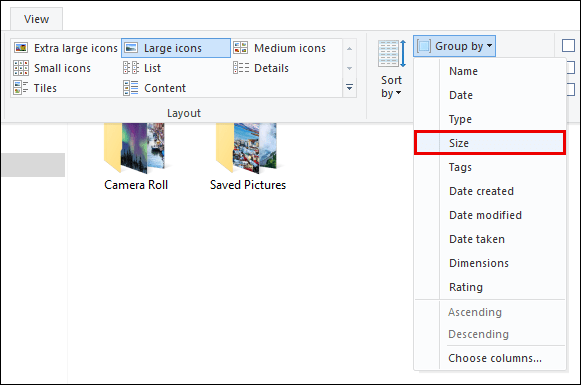
Preguntas frecuentes adicionales
¿Cómo ves el tamaño real de una carpeta?
Para ver el tamaño real de la carpeta, puede utilizar una herramienta du como Microsoft Sysinternals. La herramienta devuelve el tamaño real de la carpeta porque no cuenta dos veces los archivos que tienen varios enlaces físicos. También hay otras herramientas adicionales para ayudarlo a ver el tamaño real de una carpeta. Estas herramientas también proporcionan una representación intuitiva del tamaño. Algunos muestran un gráfico, otros muestran un gráfico circular o barras.
¿Por qué las carpetas no muestran el tamaño real?
En la mayoría de los casos, una carpeta puede ocupar más espacio en el disco que su tamaño real. Esto se debe a que los archivos de la carpeta ocupan espacio en la "tabla de sistemas de archivos" donde se almacenan sus nombres y propiedades. Aunque la diferencia no suele ser mucha, cuando una carpeta contiene varios archivos, esto puede sumar mucho espacio.
En la carpeta "Propiedades" es posible ver la diferencia en el tamaño de la carpeta comparando el "Tamaño" y el "Tamaño en disco" en el cuadro de diálogo de propiedades en el Explorador de Windows. Otras razones por las que las carpetas no muestran el tamaño real son:
• Archivos ocultos: puede haber archivos ocultos en la carpeta que aumentan el tamaño. En las opciones del explorador de archivos, asegúrese de que la opción "Mostrar archivos ocultos" esté habilitada.
• La compresión de disco está habilitada: si la compresión está habilitada, hace que el tamaño total del disco sea menor que el tamaño real de la carpeta.
• Indexación de contenido: la indexación de contenido en el explorador de archivos puede ocupar espacio, por lo que no se mostrará el tamaño de la carpeta del árbol.
¿Cómo se muestran las carpetas ocultas?
En Windows, hay carpetas ocultas, algunas de las cuales son carpetas del sistema. Los sencillos pasos para mostrar carpetas ocultas incluyen:
• Abra el "Explorador de archivos".
• Seleccione "Ver" seguido de "Opciones" y luego "Cambiar carpeta y opciones de búsqueda".
• Vaya a la pestaña "Ver".
• En "Configuración avanzada", haga clic en "Mostrar archivos, carpetas y unidades ocultos".
• Haga clic en Aceptar."
Las carpetas ocultas ahora aparecerán en el Explorador de archivos de su PC.
A ti
Ahora sabe cómo ver los tamaños de las carpetas en diferentes sistemas operativos, plataformas y aplicaciones. Es bueno saber qué tan grande es la carpeta que creó y la cantidad de espacio en disco que está usando. Hay carpetas generadas automáticamente por las aplicaciones que ha instalado. Estos pueden crecer rápidamente y consumir su espacio de almacenamiento. Por lo tanto, debe verificar el tamaño de vez en cuando.
¿Tiene formas más simples o alternativas de ver el tamaño de la carpeta en estas y otras plataformas? Háganos saber en la sección de comentarios.